
Libera la tua creatività: aggiunta di musica ai PDF per un'esperienza multimediale

In passato, le persone cercavano un modo per inserire musica in una presentazione PDF, in modo che il file PDF potesse essere interessante e affascinante. Tuttavia, sembrava che non ci fosse uno strumento utile per aggiungere musica al file PDF. Ma al giorno d'oggi, siamo fortunati che qui ci sia Adobe Acrobat, lo strumento ufficiale di modifica PDF, in grado di aiutarti ad aggiungere facilmente brani al PDF. Vai all'attività per vedere come aggiungere musica al PDF utilizzando Adobe Acrobat.
Potresti anche voler sapere:
Come inserire pagine nei file PDF?
Come aggiungere facilmente timbro al documento PDF?
Cose di cui hai bisogno: musica compatibile con Adobe Acrobat 6.0 Professional, Adobe Acrobat 6.0 Professional
1. Apri il file PDF con Adobe Acrobat e scorri fino alla pagina in cui aggiungerai la musica.
2. Vai al menu "Strumenti", fai clic su "Modifica avanzata" dall'elenco a discesa e scegli lo "Strumento audio". Oppure puoi scegliere lo strumento Suono, che ha l'aspetto di un altoparlante, direttamente dalla barra degli strumenti di modifica avanzata.
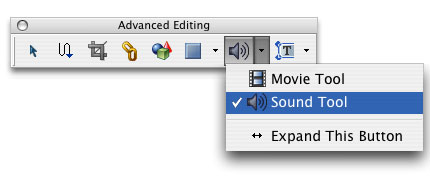
3. Trascinare il rettangolo visualizzato nell'area del PDF in cui si desidera riprodurre la musica. Quindi, vedrai uscire una finestra di dialogo sonora.
4. Fare clic sul pulsante di opzione nella sezione Impostazioni contenuto e scegliere il brano o la musica che si desidera inserire nel PDF. Tieni presente che la musica scelta deve essere supportata da Adobe Acrobat 6 Professional.
5. È possibile personalizzare l'area di riproduzione della musica. L'impostazione predefinita è "Usa nessun poster", il che significa che è necessario fare clic sull'area attiva per riprodurre la musica, che ha un bordo. È possibile modificare l'impostazione scegliendo l'opzione "Crea poster da file", che consente di personalizzare l'area attiva con un'immagine e di regolare l'immagine.
6. Dopo le impostazioni di cui sopra, è possibile fare clic su "OK" per salvare il PDF modificato con l'aggiunta della musica desiderata.
Sopra ci sono tutti i passaggi su come aggiungere musica al file PDF con Adobe Acrobat. Se si desidera personalizzare l'area attiva con un'immagine, è necessario inserire prima le immagini nel PDF. Ecco un articolo che spiega come inserire immagini in un file PDF. Spero che possa aiutare.
Articoli Correlati:

 Soluzioni per l'ufficio
Soluzioni per l'ufficio
 Libera la tua creatività: aggiunta di musica ai PDF per un'esperienza multimediale
Libera la tua creatività: aggiunta di musica ai PDF per un'esperienza multimediale